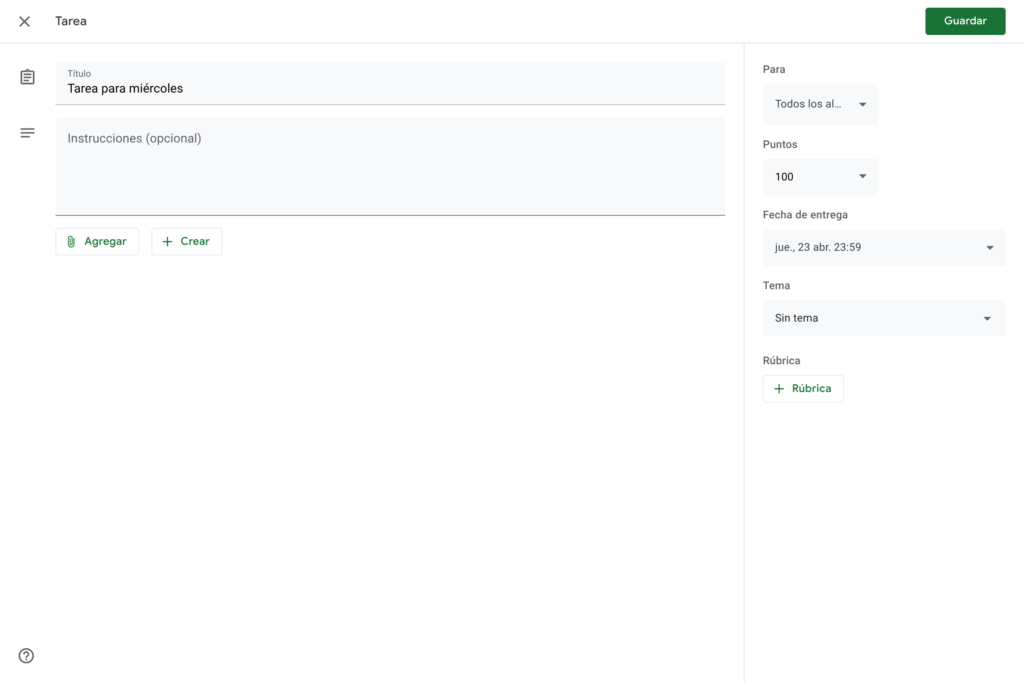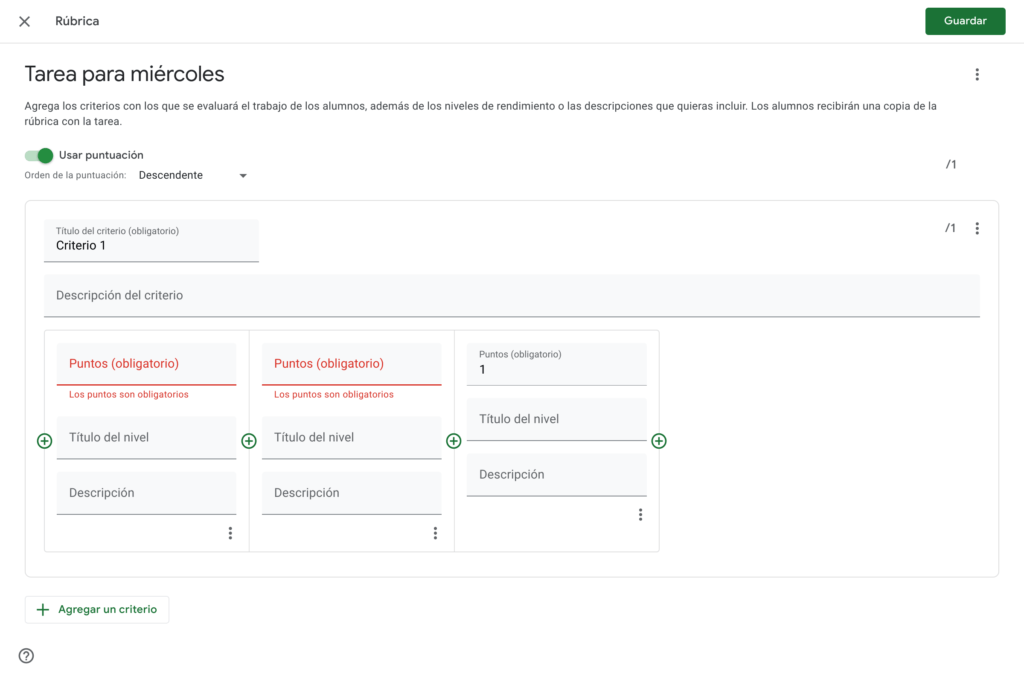Google Classroom es una plataforma ofrecida por la empresa estadounidense que permite a los profesores puedan compartir espacios de aprendizaje con sus alumnos a través de Internet, permitiendo a los profesores distribuir guías, documentos y tareas, e incluso evaluar a través de la plataforma.
Debido a la contingencia provocada por el COVID-19, es muy probable que a los profesores les sea de bastante utilidad este servicio de Google, por lo que aquí te contamos como utilizarlo, pero cabe destacar que la utilidad de Google Classroom es exclusiva para entrega de material, tareas y evaluaciones, por lo que si deseas realizar una videollamada con tus alumnos deberás recurrir a servicios como Meet.
Antes de crear
Si eres profesor o estudiante, para poder utilizar Google Classroom solamente necesitarás una cuenta de Google, la cual puede ser una cuenta estudiantil, G Suite o tu cuenta persona Gmail, e ingresar a la plataforma a través del sitio web classroom.google.com o por medio de la aplicación para Android o iOS e inicia sesión usando tu usuario y contraseña, y selecciona si eres estudiante o profesor.
Una vez dentro de la plataforma, es necesario presionar el icono «+» para poder crear o unirse a una clase. Al crearla, colocando los respectivos datos de sección, materia y aula, estaremos en la parte importante de la plataforma, en donde podremos compartir contenido.
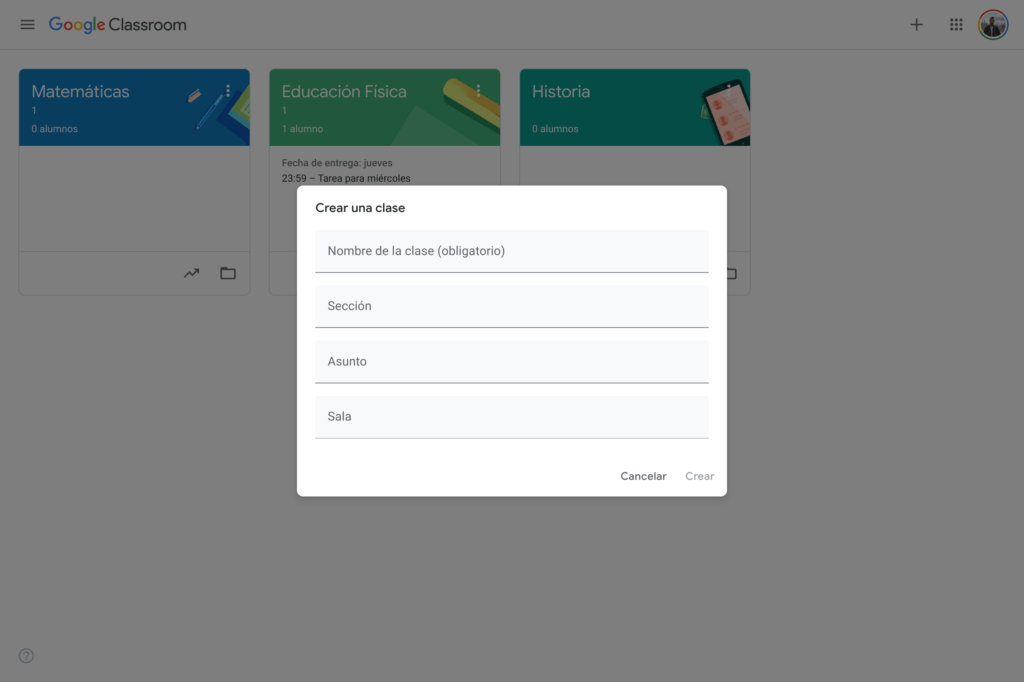
Dentro de la sala de clases
Una vez que la clase ha sido creada estarás dentro de tu sala de clase en la que en la parte superior tendrás cuatro apartados diferentes que son el de novedades, trabajo en clase, personas y evaluaciones.
En el apartado de Novedades –o Tablón– podremos compartir o programar anuncios y responder preguntas realizadas por los estudiantes en esta misma pestaña, así como ver un resumen de todas las novedades que van sucediendo en la clase relacionadas a la actividad de los estudiantes. Para compartir algo solo debemos escribir en el cuadro destinado a ello, en el que además podremos elegir a los estudiantes a los que que estará dirigido el mensaje y si es que queremos adjuntar algún archivo.
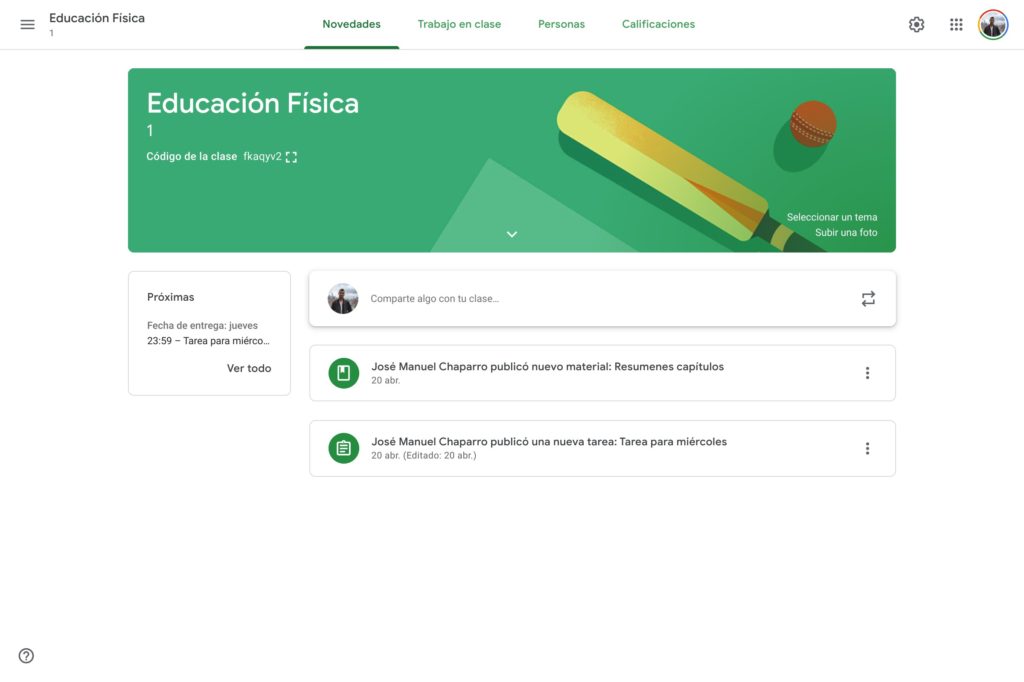
Pero lo primero que debemos hacer es ir a la pestaña Personas ya que es allí donde encontraremos la opción para añadir a más profesores o estudiantes, utilizando cuentas de Google como medio de invitación. Es importante destacar que si el profesor está afiliado a una institución educacional, la invitación debe ser a alumnos de la misma institución, por lo que si quieres invitar a cualquier usuario Gmail, el profesor no debe usar una cuenta institucional.
Una vez que los estudiantes acepten la invitación a través del correo electrónico, aparecerán automáticamente como alumnos de la clase.
Si hacemos clic en el nombre de un alumno, podremos ver las tareas, calificaciones y trabajos pendientes de cada uno. También tenemos la posibilidad de compartir un código que podemos compartir para que los estudiantes se unan de manera más fácil a la clase.
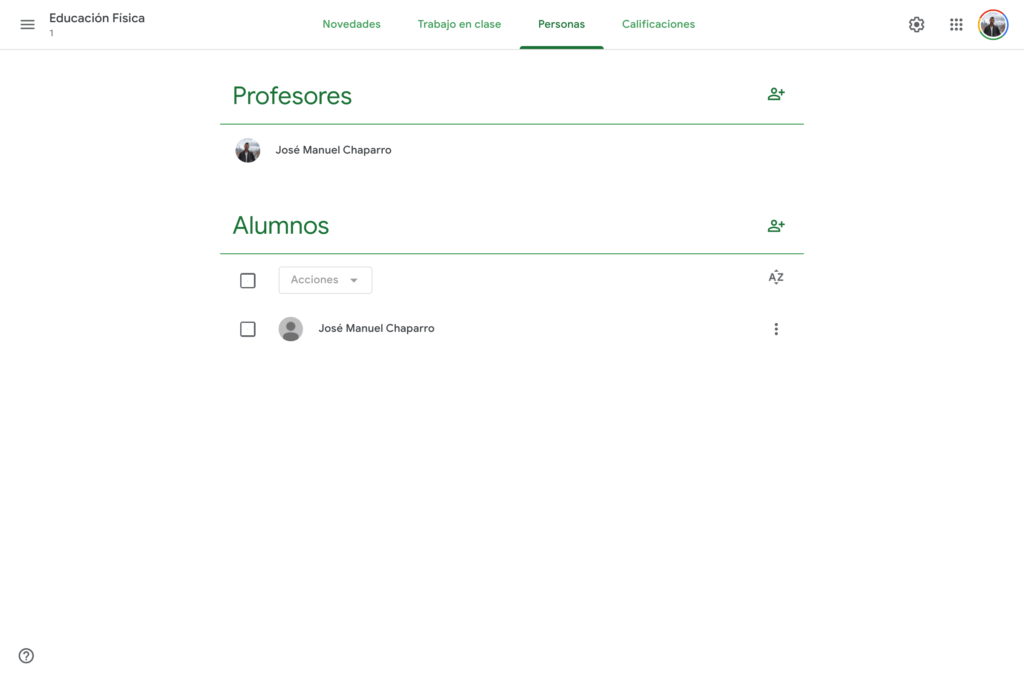
La pestaña Trabajo en clase es la más importante ya que aquí es donde deberemos crear o subir las guías o tareas que hayamos creado anteriormente utilizando Google Docs, Forms o Microsoft Word, y que posteriormente serán evaluadas. En la parte izquierda debemos pulsar la tecla Crear y nos ofrecerá diferente opciones para crear tareas, tareas con cuestionario, preguntas, o simplemente material de estudio.
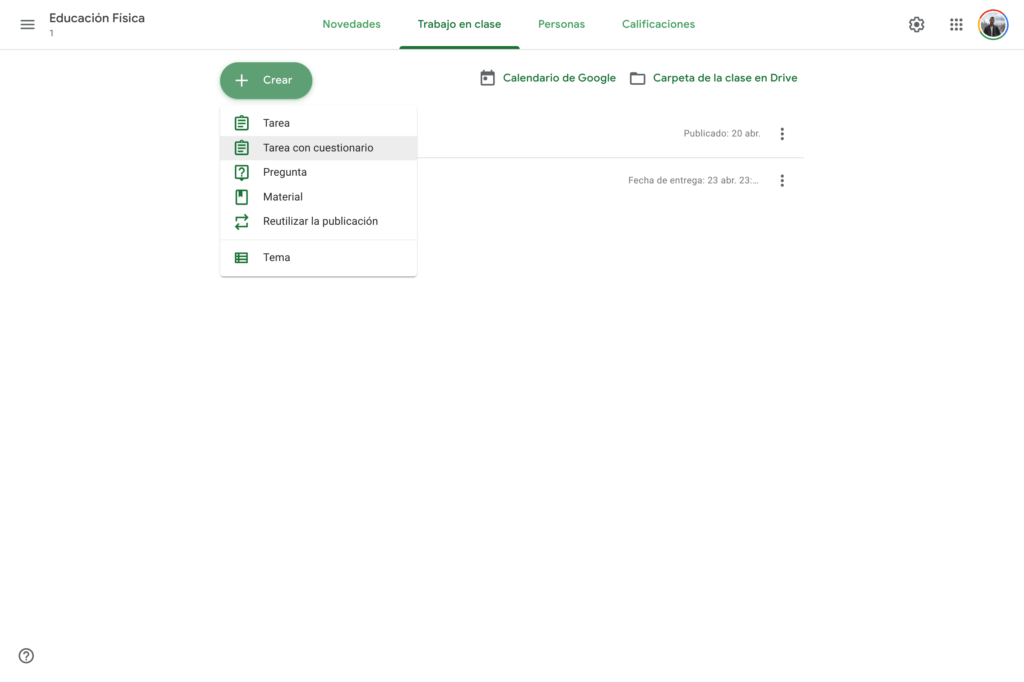
Al agregar una tarea o una tarea con cuestionario, en la parte derecha aparecerán varias opciones, y es importante que agregues la cantidad de puntos a evaluar, la fecha de entrega y, en caso de que quieras compartir la rubrica a través de Google Classroom, la plataforma permite seleccionar los criterios de evaluación y los diferentes niveles de cada criterio, con su respectiva puntuación, la cual será visible para todos los alumnos.
Además, a cada tarea podemos adjuntar archivos de apoyo que hayamos creado con anterioridad o incluso videos de YouTube.
Al crear una tarea con cuestionario, en la parte inferior se creará automáticamente un formulario de Google para que puedas crear a través de esa plataforma el cuestionario o prueba, no entraré en detalles ya que hemos realizado una guía para crear pruebas a través de los formularios de Google.
Luego de haber creado las tareas, estará disponible para utilizar la pestaña de Evaluaciones en la parte superior de nuestra clase. En evaluaciones aparecerá un listado con todos los estudiantes del curso que tengan algún trabajo en clase pendiente, con su nombre en la parte izquierda y el puntaje que le otorgarás de acuerdo a la rúbrica en la parte derecha. Si seleccionamos el nombre de unos de los estudiantes, accederemos a un perfil en donde podemos ver las tareas entregadas, sin entregar y las devueltas con las respectivas correcciones que podemos realizar.
Además, todo las tareas creadas y programadas quedarán guardadas en el Calendario de Google automáticamente, para ayudar a organizarnos de mejor forma y por otra parte, en Google Drive se nos creará, también de manera automática, una carpeta con los archivos que se publiquen en cada curso, separados de forma inteligente por sala de clases. Esta integración con Drive permitirá al profesor organizar mejor la sala de clases, así como las evaluaciones que se realicen.
Videoconferencia
Una parte importante de las clases a distancia son las videoconferencias y la única forma de realizar una llamada con tus alumnos a través de Google Classroom es con la integración de Google Meet. Para que Meet funcione con Classroom, el profesor debe tener activo el servicio en su cuenta de Google.
Para iniciar una videollamada con los estudiantes debes entrar a una de tus clases, y presionar el icono de ajustes de la clase en la parte superior derecha. En los ajustes aparecerá la opción para crear un enlace de invitación a los estudiantes que puedes compartir en las Novedades de la clase.
Esta nota es presentada por Colegios Creación.